|
Logische Verknüpfungen |

|

|
|
|
Logische Verknüpfungen |

|

|
Logische Verknüpfungen
Für die Bedingungen im Workflowsystem stehen verschiedene logische Verknüpfungen zur Verfügung. Durch einen Rechtsklick auf eine Bedingungen erscheint ein Kontextmenü, in welchem die verschiedenen Parameter ausgewählt werden können.

Über den Menüpunkt neue Klammer können logische Verknüpfungen zusammen gefasst werden.
Bedingung ändern gibt Ihnen die Möglichkeit Bedingung zu bearbeiten. Beispielsweise Ordner- oder Benutzernamen.
Über Löschen wird die Bedingung aus der Liste entfernt
Weiterhin finden Sie in diesem Kontextmenü die logischen Verknüpfungen Logisch "und", Logisch "oder" und Logisch "nicht".
Im unteren Teil des Kontextmenüs können Sie die Vergleichsoperatoren "enthält" und "gleich" auswählen.
Um die logischen Beziehungen weiter zu verdeutlichen, bedienen wir uns eines Beispiels. Es wurde folgende Ordnerstruktur angelegt:
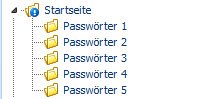
In jedem dieser Ordner befindet sich ein Passwort.
Das Event für dieses Beispiel soll Vor Passwort öffnen sein. Als Aktion wird Dialog ausgewählt:
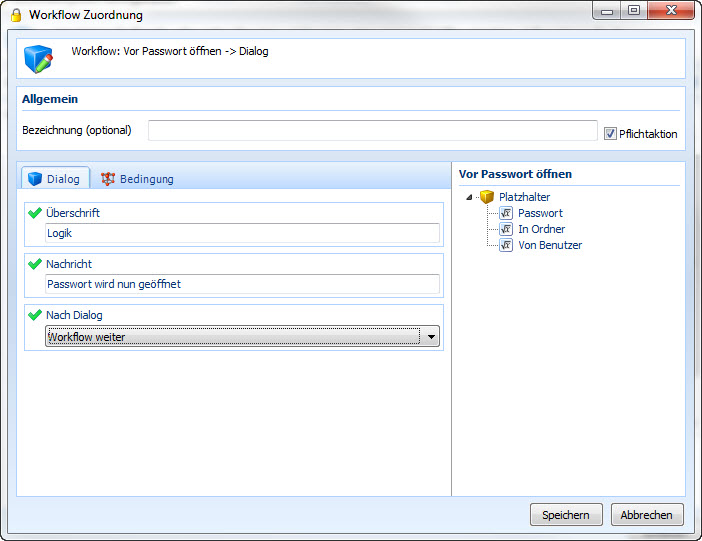
Diese Operatoren geben an, auf welche Art und Weise die Bedingung mit dem verknüpfen Objekt verglichen werden soll. Es gibt die Möglichkeiten "gleich" und "enthält". Bei "gleich" müssen die Zeichenfolgen absolut identisch sein. Beim Operator "enthält" muss die Bedingung im verknüpften Objekt vorkommen. Die Zeichenfolge im Objekt kann also auch länger sein.
Vergleichsoperator "enthält"
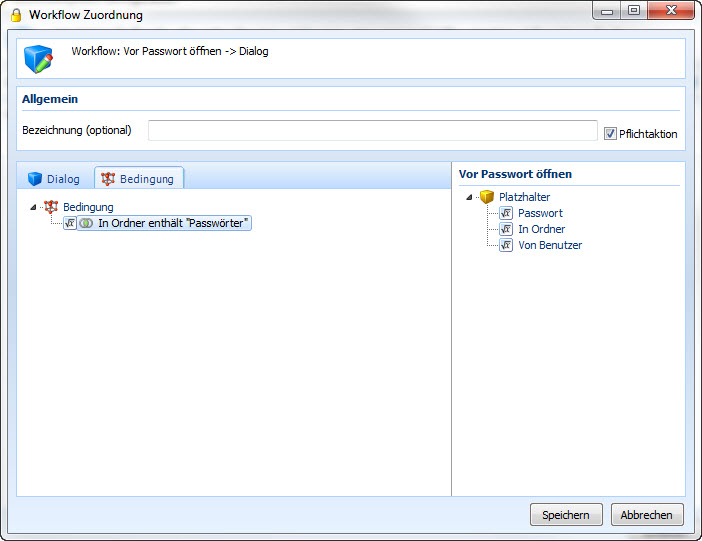
Hier wurde die Bedingung "Passwörter" mit dem Operator "enthält" verknüpft. Es werden alle Ordner aus unserem Beispiel angesprochen, da alle den Begriff "Passwörter" enthalten.
Vergleichsoperator "gleich"
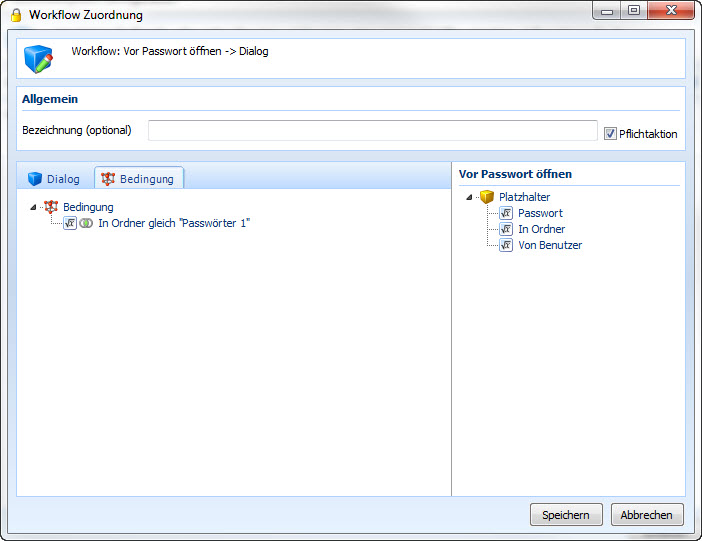
Diese Konstellation spricht ausschließlich den Order "Passwörter 1" an, da nur dieser Ordner genau der Bedingung entspricht.
Szenario 1 - ohne Logik
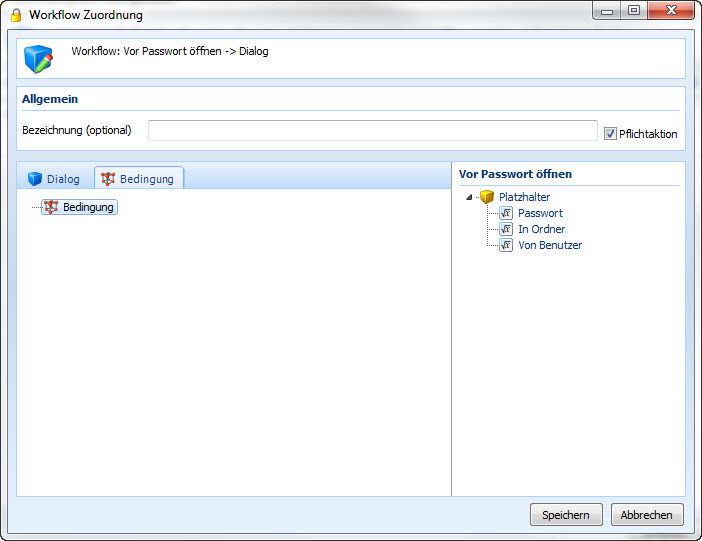
Wird der Workflow ohne jegliche Logik angelegt, erscheint ein Dialogfenster wenn ein Passwort geöffnet wird. Völlig unabhängig davon in welchem Ordner sich der Datensatz befindet.
Szenario 2 - "oder" Verknüpfung
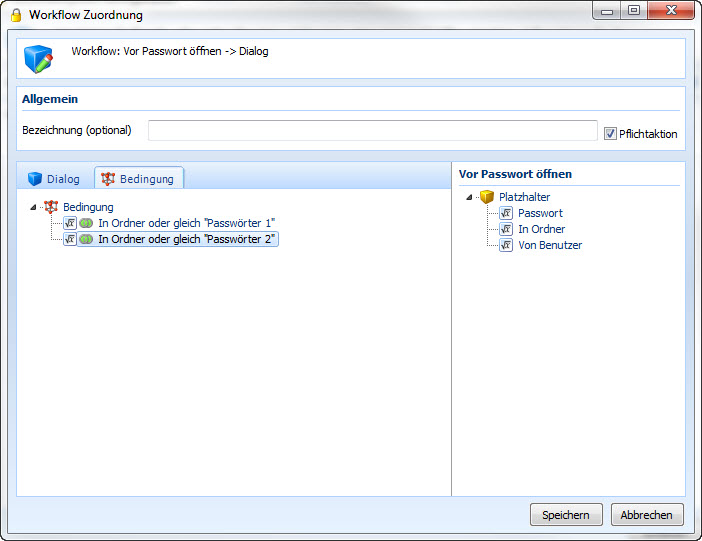
In diesem Beispiel wurden zwei Ordner mit "oder" verknüpft. Der Workflow greift also wenn ein Passwort im Ordner "Passwörter 1" oder im Ordner "Passwörter 2" geöffnet wird. Wird ein Passwort in einem anderen Ordner geöffnet, greift der Workflow nicht.
Szenario 3 - "nicht" Verknüpfung
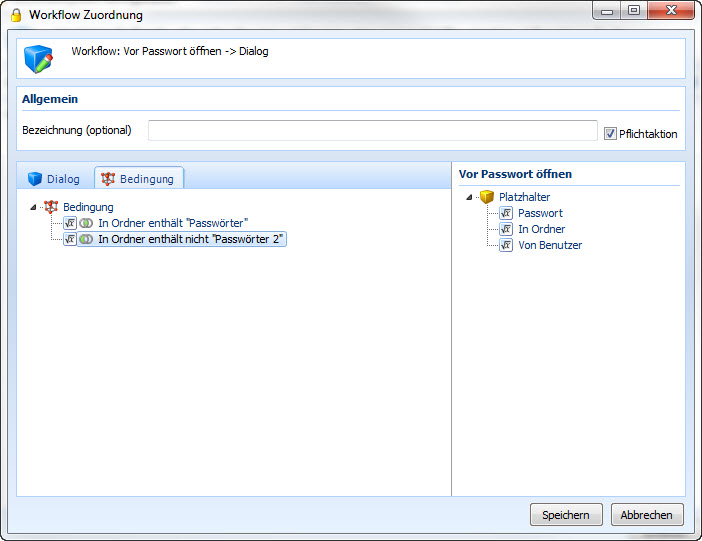
Die erste Bedingung in diesem Szenario bedingt, dass der Workflow greift, wenn ein Passwort geöffnet wird, welches sich in einem Ordner befindet der "Passwörter" im Namen trägt. Es wären also alle Ordner aus unserem Beispiel betroffen.
Die zweite Bedingung schließt allerdings alle Passwörter aus, welche sich im Ordner "Passwörter 2" befinden.
Szenario 4 - "und" Verknüpfung
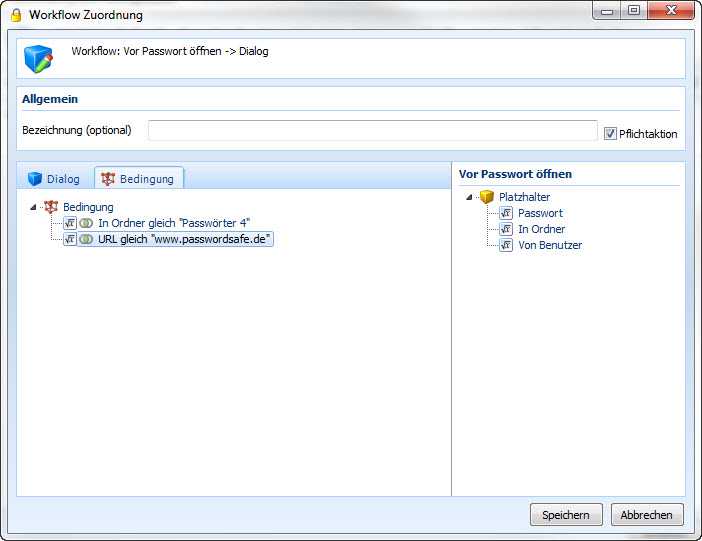
Dieses Szenario beinhaltet eine Besonderheit. Zieht man den Platzhalter "Passwort" auf die Bedingungen öffnet sich folgendes Fenster. Hier kann in der linken Hälfte ein beliebiges Formular ausgewählt werden. In der rechten Hälfte erscheinen dann sämtliche Felder die im ausgewählten Formular enthalten sind.
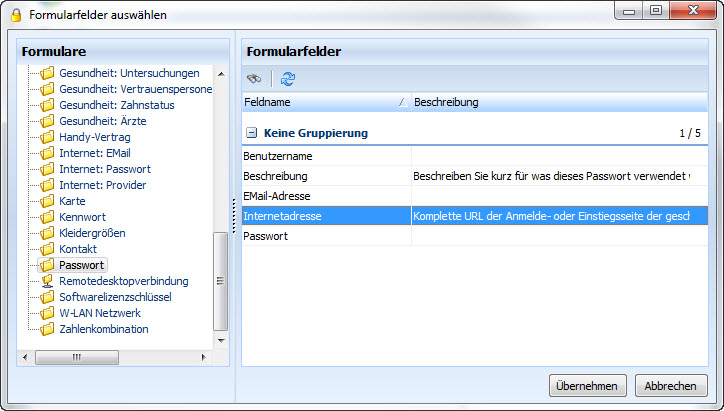
Der Workflow blendet folglich das Dialogfenster ein, wenn im Ordner "Passwörter 4" ein Datensatz geöffnet wird, welcher auf die URL "www.passwordsafe.de" zugreift.
Szenario 5 - Kombination mehrerer logischer Verknüpfungen mit Hilfe von Klammern
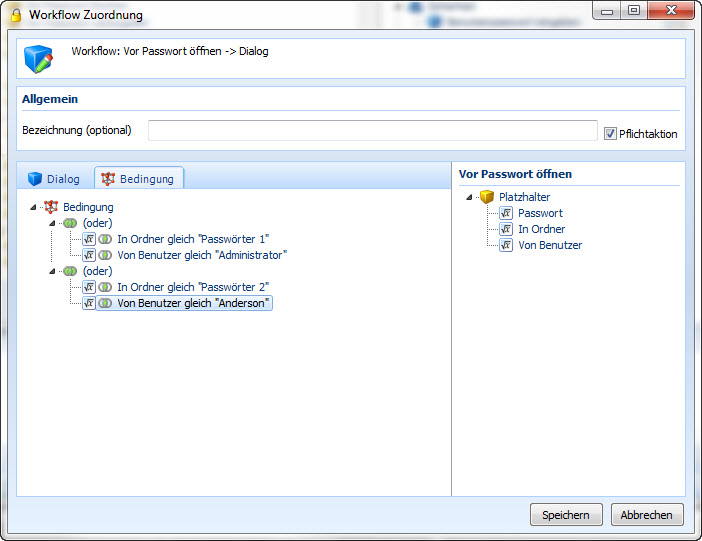
Hier wurden mehrere Verknüpfungen kombiniert. Die erste Klammer bewirkt, dass der Workflow greift wenn der Benutzer Administrator auf den Ordner "Passwörter 1" zugreift. Die zweite Klammer greift, wenn Hr. Anderson auf den Ordner "Passwörter 2" zurgreift.